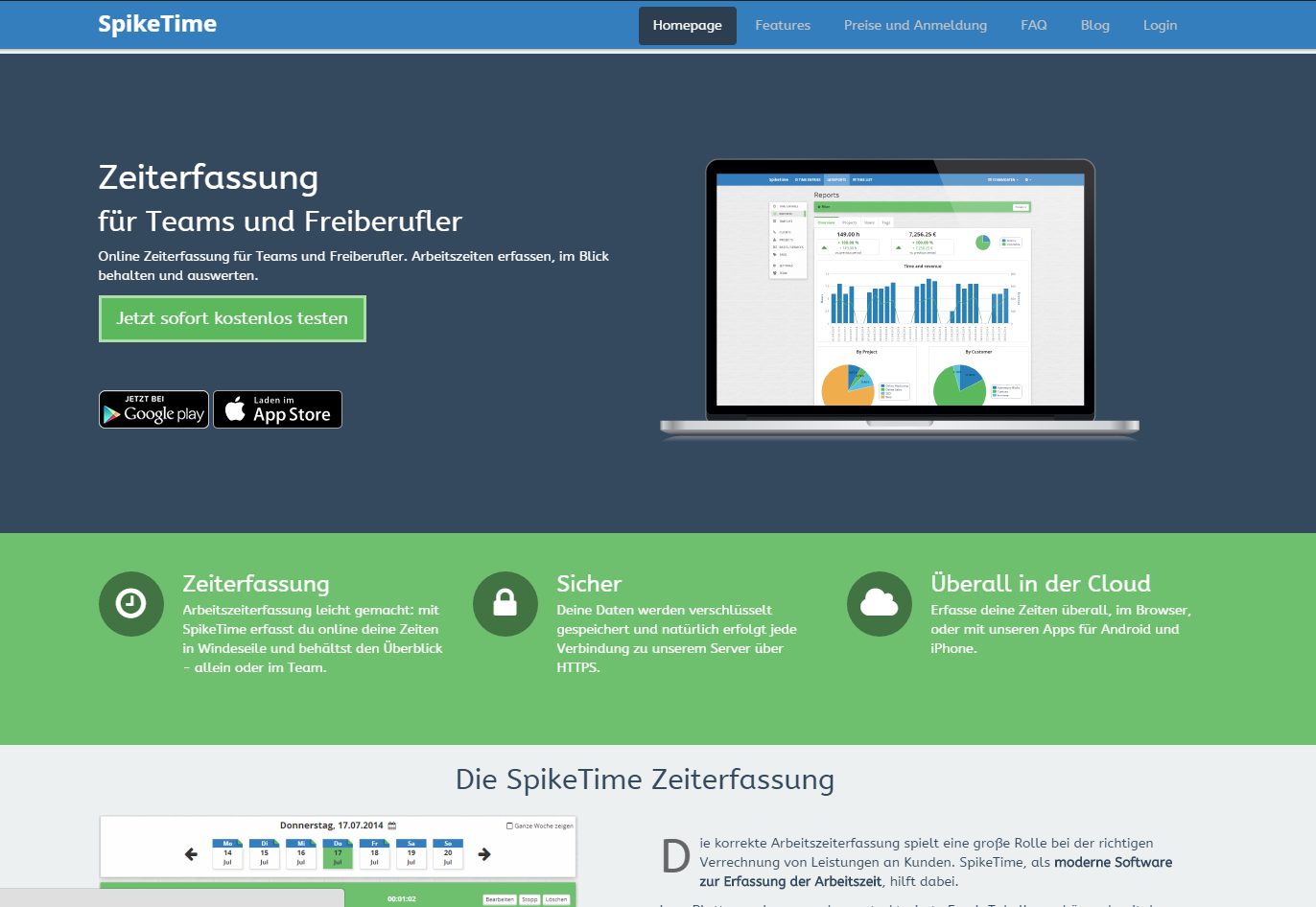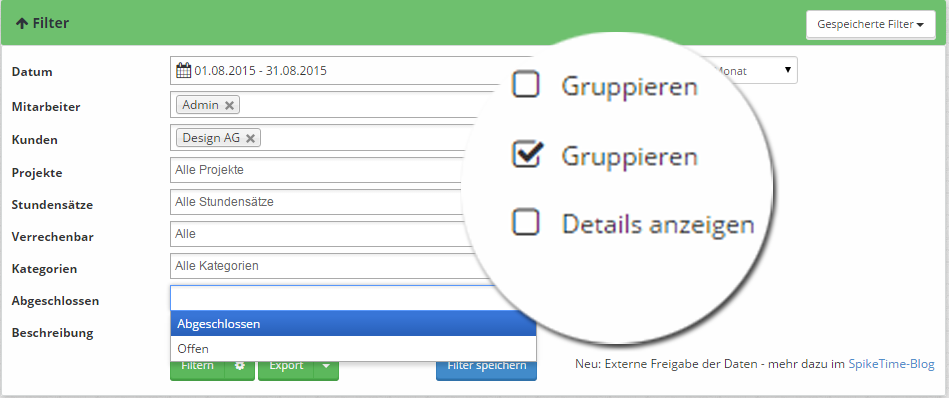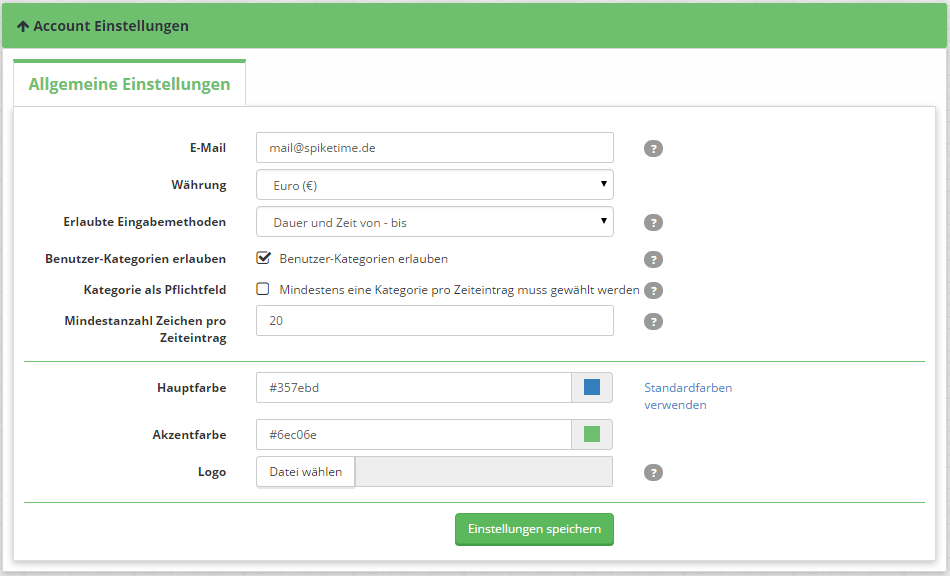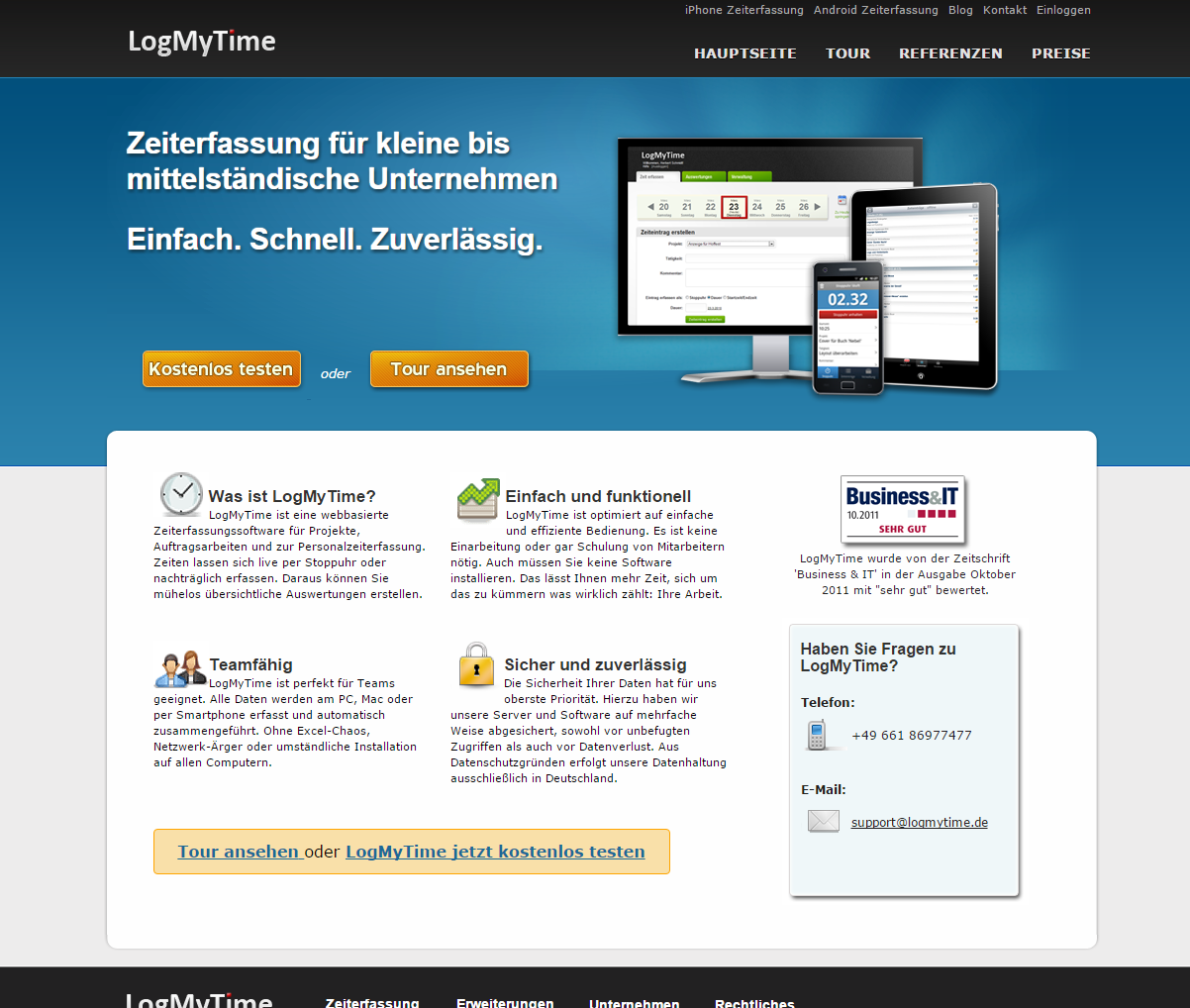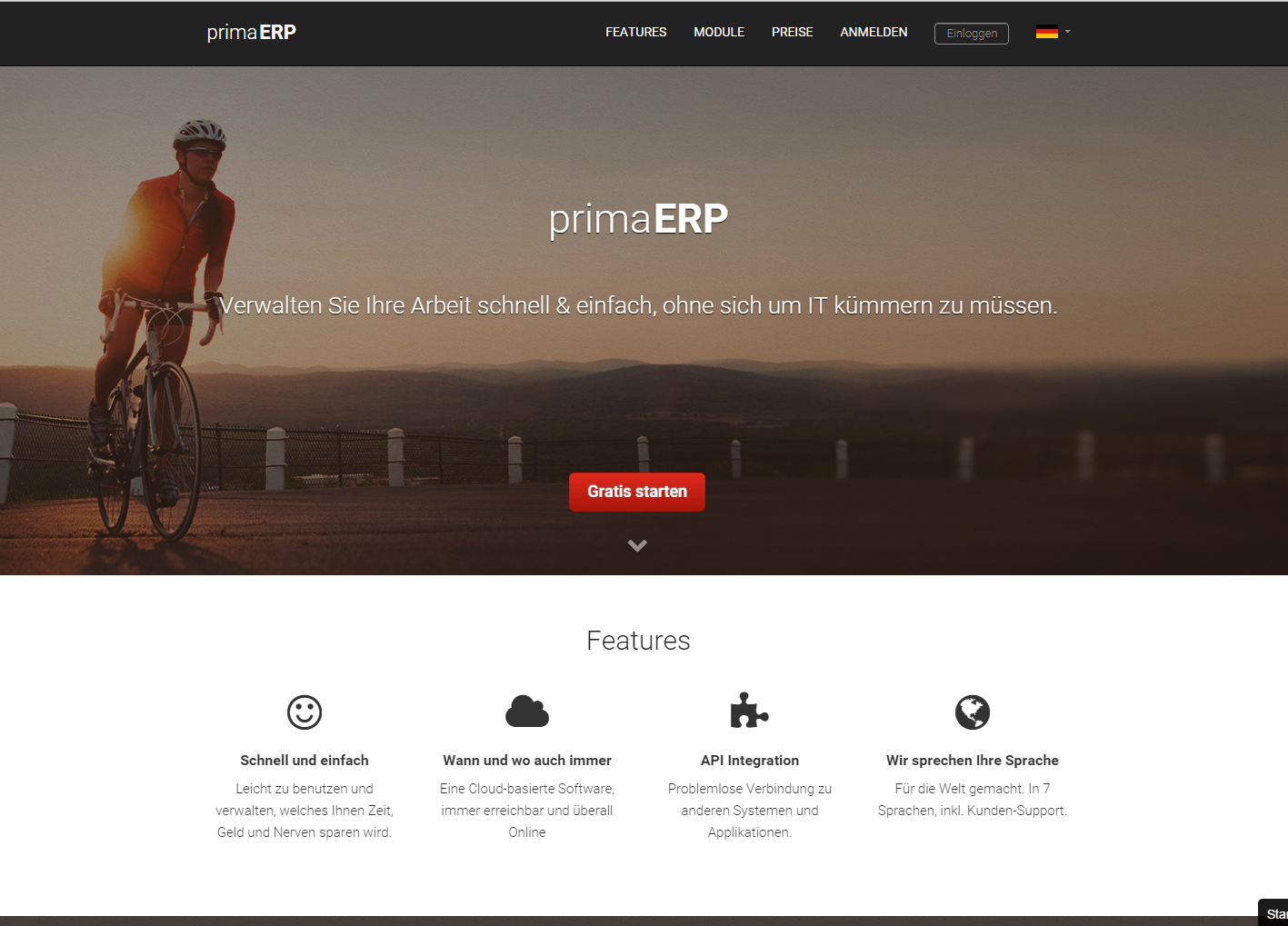Wir brauchen eine Software um die Arbeitszeiten unserer Mitarbeiter zu erfassen und unsere Leistungen an Kunden abzurechnen. Online und überall verfügbar soll sie sein – wenn möglich eine mobile App mitbringen, eine Vielzahl von Auswertungsmöglichkeiten bieten und günstig soll das Ganze auch noch sein.
Auf dem Markt gibt es eine Vielzahl von Online-Zeiterfassungssystemen und es ist aufgrund der Vielzahl gar nicht so leicht sich im Dschungel der Optionen zurechtzufinden und sich für ein Zeiterfassungssystem zu entscheiden. Außerdem werden fast wöchentlich neue Angebote online gestellt, was die Auswahl umso schwerer macht.
Dass die Erfassung der Arbeitszeit zur korrekten Abrechnung, insbesondere für Freiberufler oder Agenturen, unumgänglich ist, hat sich mittlerweile herumgesprochen. Dieser Artikel soll anhand von 5 Kategorien einige der auf dem Markt vorhandenen Zeiterfassungssysteme beleuchten und vergleichen. Für alle hier vorgestellten Systeme werden die folgenden Kategorien beschrieben:
- Stammdatenerfassung
- Erfassung der Arbeitszeit
- Teamfähigkeit und Rechteverwaltung
- Auswertungsmöglichkeiten
- Besonderheiten / Spezielles
- Preis, Zahlungsmöglichkeiten und Anmeldung
Alle Systeme im Detail selbst auszuprobieren kostet je Software mindestens 15 Minuten. Dieser Blogpost spart euch also auch eine Menge Zeit.
Moment mal – ein Vergleich von Zeiterfassungssoftwares im Blog einer Zeiterfassung? Ja – auch das geht. Dieser Post soll keine nicht nur Werbung für unsere eigene Software sein sondern die hier vorgestellten Systeme objektiv betrachten. Aber natürlich fangen wir, da wir hier im hauseigenen Blog sind, mit SpikeTime an 🙂
SpikeTime
Stammdatenerfassung
Bei der SpikeTime Zeiterfassung können Stammdaten in den folgenden Bereichen erfasst werden:
- Kunden
- Projekte
- Stundensätze
- Kategorien
Dabei gilt die folgende Beziehung. Ein Kunde hat mehrere Projekte und ein Projekt kann projektspezifische Stundensätze haben oder es werden nur die globalen Stundensätze verwendet. Kategorien oder auch Tags sind eine weitere Möglichkeit die erfassten Zeiten für Auswertungszwecke weiter zu unterteilen.
 Die Erfassung von Kunden und Projekten kann einerseits über eigene Bereiche vorgenommen werden, oder immer dann, wenn es bei der Erfassung der Arbeitszeit benötigt wird. Für Kunden wird nur ein Name benötigt, eine Adresse und ein Kommentar zum Kunden sind optional.
Die Erfassung von Kunden und Projekten kann einerseits über eigene Bereiche vorgenommen werden, oder immer dann, wenn es bei der Erfassung der Arbeitszeit benötigt wird. Für Kunden wird nur ein Name benötigt, eine Adresse und ein Kommentar zum Kunden sind optional.
Projekte werden einem Kunden zugeordnet und können als verrechenbar oder nicht verrechenbar gekennzeichnet werden. Dies ist sehr nützlich um bspw. interne “Projekte” wie Büroarbeit oder Meetings auch in die Zeiterfassung mit einfließen zu lassen, diese aber nicht an Endkunden verrechnet werden (können).
Außerdem können für jedes Projekt eigene Stundensätze angelegt werden, die dann bei der Erfassung zur Auswahl stehen.
Stundensätze werden ebenso über eine eigene Seite gepflegt und erhalten einen Namen und einen Wert, der je Stunde an den Kunden verrechnet wird.
Zusätzlich zu den Stundensätzen kann je Projekt ein Budget in Stunden oder in der eingestellten Währung vergeben werden. Dieses Budget wird dann im Zusammenspiel mit den Zeiteinträgen dazu verwendet leicht feststellen zu können, welchen “Stand” das Projekt momentan hat.
Als letzte Stammdatenerfassung gibt es die Anlage von Kategorien oder auch “Tags”. Diese können verwendet werden, um die erfassten Zeiten weiter zu kategorisieren und später bei der Auswertung danach zu filtern.
Erfassung der Arbeitszeit
 Die Erfassung der Arbeitszeit ist bei SpikeTime auf zwei verschiedene Arten möglich. Einerseits können Arbeitszeiten direkt mit einer serverseitigen Stoppuhr aufgenommen werden und andererseits steht die manuelle Dateneingabe zur Verfügung.
Die Erfassung der Arbeitszeit ist bei SpikeTime auf zwei verschiedene Arten möglich. Einerseits können Arbeitszeiten direkt mit einer serverseitigen Stoppuhr aufgenommen werden und andererseits steht die manuelle Dateneingabe zur Verfügung.
Dabei können entweder nur die Arbeitsstunden oder auch die Uhrzeiten erfasst werden. Bei der Erfassung per Uhrzeit steht außerdem eine weitere Eingabe für die Erfassung von Pausenzeiten zur Verfügung. 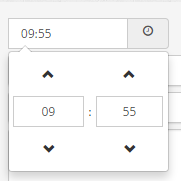
Um einen Eintrag zu erfassen muss ein Projekt und ein Stundensatz ausgewählt werden, wobei hier jeweils das letzte aktive Projekt und der zuletzt verwendete Stundensatz voreingestellt werden.
Eine Stoppuhr kann jederzeit gestartet werden. Die Stoppuhr-Funktion bietet außerdem eine Schnellauswahl für die letzten zehn benutzten Projekte. Dies ist sehr nützlich, wenn oft zwischen verschiedenen Projekten hin und her gesprungen wird.
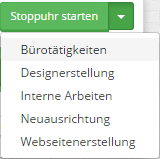 Von jedem Zeiteintrag aus ist auch jederzeit die Funktion “Stoppuhr” erreichbar. Damit können bereits gespeicherte Einträge fortgeführt werden. Die Auflösung der Stoppuhr beträgt eine Minute – Sekunden werden von SpikeTime abgeschnitten.
Von jedem Zeiteintrag aus ist auch jederzeit die Funktion “Stoppuhr” erreichbar. Damit können bereits gespeicherte Einträge fortgeführt werden. Die Auflösung der Stoppuhr beträgt eine Minute – Sekunden werden von SpikeTime abgeschnitten.
Da nicht nur die gearbeitete Zeit, sondern auch das “Was” wichtig ist kann jeder Zeiteintrag mit einer Beschreibung versehen werden und zusätzlich mit Kategorien eingeteilt werden. Ein neuer Eintrag kann dabei einfach mit [Shift]+[Enter] gespeichert werden.
Die aktuelle Arbeitswoche ist immer im Überblick zu sehen und kleine grüne Marker lassen erkennen, an welchen Tagen bereits Einträge vorhanden sind. Außerdem kann für einen noch größeren Überblick eine Gesamtwochenansicht aktiviert werden, die alle Tage der Woche auf einer Seite zeigt.
Teamfähigkeit und Rechteverwaltung
 SpikeTime kann gemeinsam im Team verwendet werden. Mit der Funktion “TEAM” können weitere Mitarbeiter zur Zeiterfassung hinzugefügt werden. Diese erhalten dann eine E-Mail und müssen vor der ersten Anmeldung ein Passwort vergeben.
SpikeTime kann gemeinsam im Team verwendet werden. Mit der Funktion “TEAM” können weitere Mitarbeiter zur Zeiterfassung hinzugefügt werden. Diese erhalten dann eine E-Mail und müssen vor der ersten Anmeldung ein Passwort vergeben.
Für jeden Benutzer kann eine der drei Rollen, Mitarbeiter, Manager oder Administrator vergeben werden. Administratoren dürfen natürlich alles anlegen, ändern und weitere Teammitglieder einladen. Manager dürfen Stammdaten anlegen und verändern und Mitarbeiter haben nur das Recht Zeiten zu erfassen.
Außerdem kann für jedes Teammitglied der Rolle Mitarbeiter festgelegt werden, welche Projekte diese sehen dürfen und zusätzlich, ob Umsätze in den Auswertungen oder auf der Erfassungsseite angezeigt werden sollen. Dies ist bspw. nützlich, wenn ein Team zusätzlich einen Freiberufler beschäftigt, der wiederrum an den Endkunden verrechnet wird und einen anderen internen als externen Stundensatz hat.
Auswertungsmöglichkeiten
 Mit SpikeTime gibt es zwei Arten der Auswertung und Filter – zum einen gibt es vorgefertigte grafische Auswertungen, bspw. nach Tag, Arbeitszeit und Umsatz oder eine Auswertung über den aktuellen Status der Projektbudgets und zum anderen gibt es den Bereich “Liste”, in dem alle Zeiteinträge gefiltert, gruppiert, sortiert und exportiert werden können.
Mit SpikeTime gibt es zwei Arten der Auswertung und Filter – zum einen gibt es vorgefertigte grafische Auswertungen, bspw. nach Tag, Arbeitszeit und Umsatz oder eine Auswertung über den aktuellen Status der Projektbudgets und zum anderen gibt es den Bereich “Liste”, in dem alle Zeiteinträge gefiltert, gruppiert, sortiert und exportiert werden können.
Dazu steht in beiden Bereichen ein** umfangreicher Filter** zur Verfügung, mit dem alle “Eigenschaften” eines Zeiteintrags gefiltert werden können. Im Bereich “Liste” können die Ergebnisse zudem noch gruppiert und sortiert werden.
Der Screenshot zeigt die vorhandenen Filter- und Gruppierungsmöglichkeiten. Ein einmal eingestellter Filter kann auch gespeichert oder als Standardfilter eingestellt werden. Damit können komplexe Einstellungen, wie *“Kunde X mit dem Stundensatz Y und der Kategorie Z, gruppiert nach Monat und Mitarbeiter” *gespeichert und später mit nur einem Klick wieder aufgerufen werden.
Eine weitere Funktion im Bereich “Liste” ist die Freigabe von gespeicherten Filtern für Externe.
Besonderheiten / Spezielles
SpikeTime ist ziemlich gut an die eigenen Bedürfnisse anpassbar. Es gibt eine Vielzahl von Optionen im Einstellungsmenü um sich die Zeiterfassung so zu gestalten, wie es für das Team am Besten passt. Einige Einstellmöglichkeiten sind zum Beispiel:
- Ein eigenes Unternehmenslogo
- Ein eigener Hintergrund
- Eigene Unternehmensfarben
- Die verwendete Währung
- Pflichtfelder für die Zeiterfassung
Zusätzlich zu den Accounteinstellungen, die für alle Mitarbeiter des Teams gelten, kann sich jeder Benutzer noch weitere Funktionen aktivieren. Zum Beispiel werden von SpikeTime täglich automatisch Erinnerungen an die Zeiterfassung per E-Mail verschickt, wenn man dies möchte.
Für die SpikeTime Zeiterfassung gibt es eigene Apps im Google Play Store und auch im Apple App Store.
Preis, Zahlungsmöglichkeiten und Anmeldung
SpikeTime kostet im monatlichen Abo 5 € (brutto) je Benutzer. Wird jährlich gezahlt, dann reduziert sich der Preis auf 4,50 € (brutto) je Benutzer.
Jeder neue Nutzer kann SpikeTime kostenlos für 30 Tage mit seinem Team testen. Danach gibt es die Möglichkeit entweder jährlich oder monatlich zu zahlen.
Als Zahlungsvarianten stehen Kreditkarte, PayPal und auch die Überweisung nach Rechnung zur Verfügung.
Die Registrierung für die SpikeTime Zeiterfassung findet ihr hier.
LogMyTime
Stammdatenerfassung
 Die Stammdatenerfassung bei LogMyTime gliedert sich in die Bereiche Projekte, Tätigkeiten und Kunden. Kunden können mit einem Ansprechpartner und einem Kommentar gespeichert werden.
Die Stammdatenerfassung bei LogMyTime gliedert sich in die Bereiche Projekte, Tätigkeiten und Kunden. Kunden können mit einem Ansprechpartner und einem Kommentar gespeichert werden.
Projekte können einem Kunden zugeordnet werden, dieser ist allerdings optional. Weiterhin können Tätigkeiten angelegt werden, die entweder global oder nur für einzelne Projekte gelten. Die Tätigkeiten und Projekte werden dann bei der eigentlichen Zeiterfassung zur Auswahl angeboten.
Projekte und Tätigkeiten können nach dem Ende eines Projektes “abgelegt”, also archiviert werden, damit diese bei der weiteren Eingabe von Daten nicht stören und die Auswahl unnötig verkomplizieren.
Eine** Eingabe von Stundensätzen** für die automatische Berechnung des Umsatzes fehlt leider.
Erfassung der Arbeitszeit
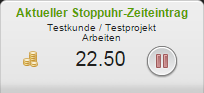 Die Hauptseite ist natürlich die Seite zur Erfassung der Zeiten. Hier ist jeweils im oberen Bereich die aktuelle Woche zu sehen und der Tag für den eine Zeit erfasst werden soll, kann mit einem Klick leicht gewechselt werden.
Die Hauptseite ist natürlich die Seite zur Erfassung der Zeiten. Hier ist jeweils im oberen Bereich die aktuelle Woche zu sehen und der Tag für den eine Zeit erfasst werden soll, kann mit einem Klick leicht gewechselt werden.
Das eigentliche Formular für die Erfassung verlangt nach einem Projekt, einer Tätigkeit und natürlich der Zeit. Die Zeit kann dabei als von/bis Zeit, als Dauer oder als Stoppuhr erfasst werden. Wird eine Stoppuhr gestartet läuft diese auf dem LogMyTime Server weiter – man kann also auch das Browserfenster schließen und später zur Seite zurückkehren, um die Stoppuhr anzuhalten.
Die aktuelle Stoppuhr wird dabei immer oben rechts eingeblendet und kann auch von dort angehalten werden.
Teamfähigkeit und Rechteverwaltung
 LogMyTime kann im Team verwendet werden. Über ein Popup können neue Mitarbeiter leicht hinzugefügt und für die Zeiterfassung eingeladen werden. Dabei gibt es auch die Möglichkeit Mitarbeiter ohne eigene E-Mail Adresse (auch wenn das wahrscheinlich nicht mehr viele sind) einzuladen und so zur Zeiterfassung hinzuzufügen.
LogMyTime kann im Team verwendet werden. Über ein Popup können neue Mitarbeiter leicht hinzugefügt und für die Zeiterfassung eingeladen werden. Dabei gibt es auch die Möglichkeit Mitarbeiter ohne eigene E-Mail Adresse (auch wenn das wahrscheinlich nicht mehr viele sind) einzuladen und so zur Zeiterfassung hinzuzufügen.
Für Mitarbeiter können drei verschiedene Benutzerrollen vergeben werden – Standard, Erweitert und Adminstrator. Dabei ist die Rolle “Erweitert” in der Verwaltung noch näher einstellbar.
Außerdem können jedem Mitarbeiter bestimmte Projekte (oder auch alle) zugewiesen werden, für die er dann Zeiten buchen darf.
Auswertungsmöglichkeiten
 Möglichkeiten zur Auswertung der erfassten Arbeitszeiten gibt es bei LogMyTime zu Hauf. Es gibt eine Menge an vorgefertigten Berichten, die teilweise direkt aufgerufen werden können und teilweise noch einen erweiterten Filter mitbringen, um nur das anzuzeigen, was gerade interessant ist.
Möglichkeiten zur Auswertung der erfassten Arbeitszeiten gibt es bei LogMyTime zu Hauf. Es gibt eine Menge an vorgefertigten Berichten, die teilweise direkt aufgerufen werden können und teilweise noch einen erweiterten Filter mitbringen, um nur das anzuzeigen, was gerade interessant ist.
Alle Auswertungen können direkt aus der Anwendung heraus als PDF exportiert und gespeichert werden. Sehr interessant ist auch der konfigurierbare automatische E-Mail-Versand von Auswertungen in festgelegten Intervallen.
Einige Auswertungen, wie bspw. das Fahrtenbuch funktionieren erst, wenn die dafür notwendigen Zusatzfelder angelegt wurden und damit auch Einträge erfasst wurden.
Die Ausgabe kann mit einem eigenen Firmenlogo im Kopf der Berichte erzeugt werden.
Besonderheiten / Spezielles
Speziell bei LogMyTime sind sicherlich die in der Verwaltung definierbaren Zusatzfelder, wie Spesen, gefahrene Kilometer etc.. Diese Zusatzfelder stehen dann bei der Erfassung von Arbeitszeiten zur Verfügung und können dann in Berichten ausgewertet werden. Außerdem sind die automatischen E-Mail-Reports sehr interessant.
LogMyTime bietet sowohl eine App für Android, als auch für iOS an.
Preis und Zahlungsmöglichkeiten
LogMyTime kostet 6,95 € je Monat und Mitarbeiter. Als Zahlungsmöglichkeiten stehen PayPal, Bankeinzug und Überweisung zur Verfügung.
primaERP
Stammdatenerfassung
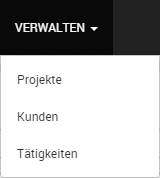 primaERP bringt verschiedene Module mit. Es gibt die Module “Attendance” für das Ein- und Ausstempeln, das Modul “Time Tracking” für die klassische Projektzeiterfassung und das Modul “Billing” für die Abrechnung von Arbeitszeiten.
primaERP bringt verschiedene Module mit. Es gibt die Module “Attendance” für das Ein- und Ausstempeln, das Modul “Time Tracking” für die klassische Projektzeiterfassung und das Modul “Billing” für die Abrechnung von Arbeitszeiten.
Hier wird das Modul “Time Tracking” beschrieben.
Auch bei primaERP gibt es Kunden, Projekte und Tätigkeiten. Diese können über einfache Popups angelegt werden und dann später über eine Liste für die Bearbeitung wieder ausgewählt werden. Interessant ist hier die Option “Wertvoll” bei den Projekten und Tätigkeiten. Damit kann festgelegt werden, ob die damit verbrachte Arbeitszeit objektiv “wertvoll” für das Unternehmen ist.
Auch eine Option zum Kopieren von Projekten, nützlich bei vielen ähnlichen Projekten, ist enthalten.
Erfassung der Arbeitszeit
Die Erfassung der Arbeitszeit ist entweder über eine Stoppuhr, die am rechten seitlichen Rand eingeblendet wird, oder über ein Formular zur manuellen Zeiteingabe möglich. Außerdem kann eine neue Zeit auch einfach über einen Kalender und per Drag and Drop angelegt werden.
Das Formular ist vergleichsweise komplex und bietet einiges an Einstellmöglichkeiten für die Erfassung der Arbeitszeit.
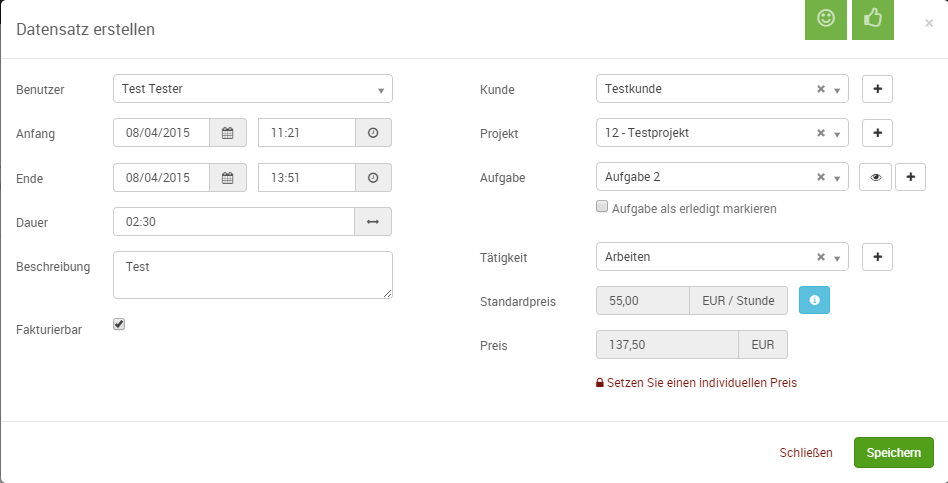
Auf den ersten Blick ist man von den vielen Möglichkeiten sicher ein wenig erschlagen, allerdings ist hier alles dabei was sich ein “Zeitcontroller” wünschen kann. Es kann die Zeit von/bis, die dauer, der Kunde, die Tätigkeit und auch der Preis manuell festgelegt werden. Außerdem können Aufgaben direkt nach der Zeiteingabe als erledigt kennzeichnen.
Die erfassten Zeiteintrage können entweder über den Kalender, eine Agendaansicht oder eine Stundenzettelansicht angezeigt werden. Hier gibt es dann auch jeweils die üblichen Navigationsfunktionen für das Blättern in verschiedenen Wochen etc.
Teamfähigkeit und Rechteverwaltung
Benutzer können über eine Option in den Kontoeinstellungen einfach zur Zeiterfassung hinzugefügt und über Rollen berechtigt werden. Auch hier gibt es für das Zeiterfassungsmodul wieder drei verschiedene Rollen, den “Time Tracking Benutzer”, den “Time Tracking fortgeschrittener Benutzer” und den “Projektmanager” mit erweiterten Rechten für die Projektanlage und Bearbeitung.
Einladungen für neue Benutzer werden von primaERP per E-Mail verschickt. In dieser E-Mail muss der neue Benutzer auf einen Link klicken und kann dann direkt ein Passwort für sein Login vergeben.
Auswertungsmöglichkeiten
 Berichte gibt es unterteilt in die Bereiche “Persönlich”, “Projekt”, “Team”, “Vollständig” und “Für den Kunden”.
Berichte gibt es unterteilt in die Bereiche “Persönlich”, “Projekt”, “Team”, “Vollständig” und “Für den Kunden”.
Hier werden die einzelnen erfassten Arbeitszeiten übersichtlich dargestellt und können nach verschiedenen Kriterien, wie Zeitraum, Art des Projektes, oder ob ein Zeiteintrag fakturierbar ist oder nicht etc. gefiltert werden.
Einige der Berichte können nur gedruckt, während andere direkt als PDF exportiert oder auch per E-Mail verschickt werden können.
Im vollständigen Bericht können einzelne Zeiteinträge auch in einer gruppierten Liste angezeigt werden.
Auch sehr interessant, wenn auch Spielerei, ist die Anzeige der in primaERP Time Tracking verbrachten Zeit in der Ansicht des persönlichen Berichts.
Besonderheiten / Spezielles
primaERP ist aus meiner Sicht auf den ersten Blick etwas unübersichtlich, aber dafür sehr “mächtig” im Funktionsumfang. Das Time Tracking Modul kann mit dem Billing Modul verknüpft werden und daraus können direkt Rechnungen für die Kunden erstellt und abgespeichert werden.
Bei den verschiedenen Zeiteingabevarianten über den Kalender, die Agenda und den Stundenzettel sollte für jeden etwas dabei sein.
Preis, Zahlungsmöglichkeiten und Anmeldung
primaERP ist für bis zu 3 Benutzer kostenlos. Werden die 3 Benutzer überschritten kostet die Zeiterfassung 3,90 € je Monat und Benutzer.
Zusammenfassung
Dieser Artikel hat die drei Zeiterfassungssysteme SpikeTime, LogMyTime und primaERP etwas näher beleuchtet und einige der Features aufgezeigt. Welche Funktionen sind für euch am wichtigsten? Sagt es uns, in den Kommentaren oder auch per E-Mail an mail@spiketime.de